
Ти можеш відкритий в Microsoft Excel з командного рядка, і ви можете також додати додаткові параметри для команди, щоб робити речі, як відкритий Excel з шаблоном конкретного, або запустити Excel в безпечному режимі для усунення несправностей.
Запуск Excel за допомогою командного рядка
Є багато способів для запуску Excel за допомогою командного рядка, але якщо ви хочете, щоб запустити Excel в нормальному стані (тобто, один і той же шлях, який запускає Excel при натисканні на посилання), то є два способи зробити це.
По-перше, є простий спосіб. Відкрийте вікно командного рядка шляхом введення «CMD» в рядку пошуку Windows і натиснувши Prompt додаток Command з результатів пошуку.

Командний рядок буде відкрита. Для того, щоб запустити Excel, введіть таку команду та натисніть Enter:
Розпочалася першість
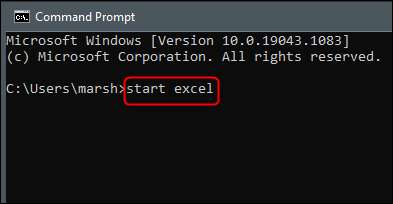
Excel слід почати негайно.
Інший спосіб відкрити Excel є місцезнаходження каталогу, який тримає excel.exe файл, зміни в цей каталог в командному рядку, а потім запустити просту команду.
Щоб знайти excel.exe файл, вам потрібно бути в директорії Program Files в командному рядку. Ти можеш
використовувати
компакт-диск
командування
змінити каталог. Введіть наступну команду в командному рядку і натисніть клавішу Enter:
CD \ "програмні файли"
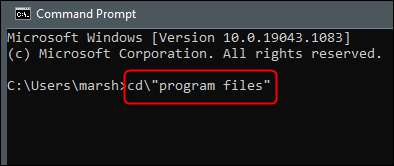
Тепер ви будете перебувати в директорії Program Files. Далі, вам необхідно з'ясувати, в якому каталозі excel.exe знаходиться файл. Для цього виконайте наступну команду:
реж Excel.exe / с
Директорія excel.exe файлу буде повернута.
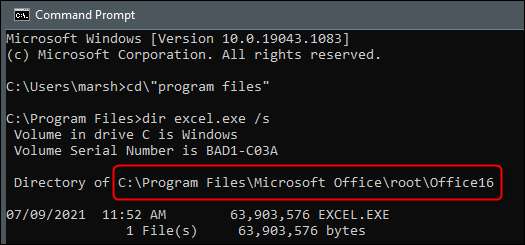
Тепер, коли ви знаєте, каталог, в якому знаходиться excel.exe, перейдіть в цей каталог. Так як ми вже в директорії Program Files, можна опустити, що за допомогою такої команди. У нашому прикладі ми будемо запускати цю команду:
компакт-диск Microsoft Office \ корінь \ Office16
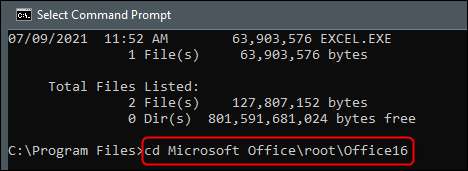
Тепер, коли ви знаходитесь в правильному каталозі, все, що залишилося зробити, це типу
перевершувати
в командному рядку та натисніть Enter.
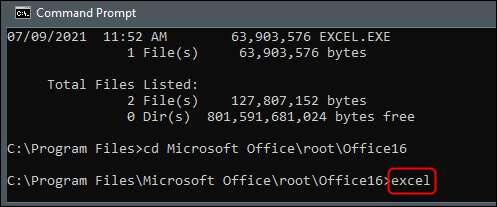
Excel тепер буде відкриватися. Проте, основною метою запуску Excel з командного рядка так, що ви можете контролювати як вона відкривається, і ви робите це, додавши різні перемикачі та параметри, які доступні для команди.
Excel Ключі командного рядка і параметри
Ось список команд перемикачів, передбачений
Офіційний сайт підтримки Microsoft Office
. Додайте їх до кінця
початок головує
Команда з командного рядка.
| Перемикач і параметри | Опис |
|
шлях книги | ім'я файлу Немає перемикача не потрібно. |
Відкриває цільової файл. Приклад: початок головує «C: \ Приклад Папка \ file_name1.xlsx» або початок головує Http: //MySite/file_name1.xlsx |
| / г шлях книги | ім'я файлу |
Відкриває цільову книгу як тільки для читання. Приклад: старт першості / г «C: \ Приклад Папка \ file_name1.xlsx» або старт першості / г HTTP: //MySite/file_name1.xlsx |
|
/ t
|
Ви також можете використовувати / n замість / t досягти такого ж результату. |
Відкриває цільовий файл як шаблон.
Приклад: Початок Excel / T "C: Приклад папки \ file_name1.xlsx" або Початок Excel / T http: //mysite/file_name1.xlsx |
| / e або / вставляти | Запобігає з'являтися екран "Запуск" Excel "та" Нова порожня книга ". |
| / с або /безпечний режим | Починає Excel у безпечному режимі. Це запускає Excel без додаткових додаткових, шаблонів або інших налаштувань. Це корисно, коли усунення проблем у Excel. |
| / м | Створює нову книгу, яка містить один макро-лист XLM. |
| / a |
Завантажує додаток автоматизації, зазначену за допомогою надбудов.
Приклад: Початок Excel / a myprogid.myprogid2.1 |
| / x | Починає окремий процес Excel. |
Використовуючи ці команди, ви можете відкрити Excel в ряді різних способів.
Excel не є єдиною офісною програмою, яку ви можете відкрити за допомогою команди, ви також можете використовувати його для запуску Microsoft Word і
Штепсельна розетка . Команди можуть відрізнятися між додатками, тому вивчити, які варіанти доступні для кожного.







